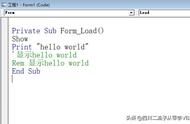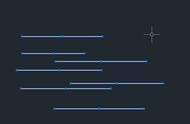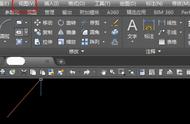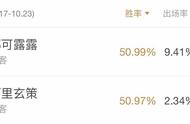1 有内容的最行一行、列
lr = Range("A" & Cells.Rows.Count).End(xlUp).Row 1
lc = Range(Cells(1, Columns.Count), Cells(1, Columns.Count)).End(xlToLeft).Column 1
2 数组填充
[E1:F1] = Array("产品名称", "数量") '填充表头
ActiveSheet.Range("A3:B3") = Array("外部库名称", "描述", "文件位置") '填充表头
3 字符串处理函数
s1 = Len(s) 求长度
s1 = Trim(s) 去两边空格
s1 = Replace(s,a,b) 替换字符串
s1 = LCase(s) 小写字符串
s1 = UCase(s) 大写字符串
s1 = Left(s,n) 从左边取出n个字符
s1 = Right(s,n) 从右边取出n个字符
s1 = Mid(s,i,n) 从s的第i个字符开始取出n个字符
s1 = Instr(s,a) 查找字符串a的位置
s1 = Instr(i,s,a) 从第i个字符开始寻找a,返回a首字母的位置
4 单元格操作
合并单元格 Range.Merge
拆分单元格 Range.UnMerge
清除内容 Range.ClearContents
清除格式 Range.ClearFormats
内容格式全部清除 Range.Clear
修改字号 Range.Font.Size
修改颜色Range.Font.Color = RGB(255,0,0)
修改字颜色Range.Interior.Color = RGB(255,255,0)
5 引用方式A1和R1C1转换
'A1转R1C1:
Function TransferFromat(byval rangeAdd as string) as string
dim str as string
str =Application.ConvertFormula(rangeAdd , xlA1, xlR1C1)
TransferFromat=str
end function
'R1C1转A1:
function TransferFromat(byval rangeAdd as string) as string
dim str as string
str =Application.ConvertFormula(rangeAdd ,xlR1C1, xlA1 )
TransferFromat=str
end function
Application.ReferenceStyle = xlA1
Application.ReferenceStyle = xlR1C1
6 清除密码保护
Sub clearPassWord()
Dim wkb As Workbook
For Each wkb In Workbooks
If wkb.HasPassword Then
wkb.Password = ""
End If
Next wkb
End Sub
7 空表判断
If Application.WorksheetFunction.CountA(Cells) <> 0 Then
MsgBox "活动工作表中包含数据,请选择一个空工作表!"
Exit Sub
End If
8 定时运行程序
Sub ontime()
dNextTime = DateAdd("s", 5, Now) '5 second
Application.ontime dNextTime, "proc"
End Sub
Sub proc()
Debug.Print 1314
End Sub
9 Read a File
Const ForReading = 1
Const ForWriting = 2
Const ForAppending = 8
Sub ReadTextFileExample()
Dim fso As Object
Set fso = CreateObject("Scripting.FileSystemObject")
Dim sourceFile As Object
Dim myFilePath As String
Dim myFileText As String
myFilePath = "C:\mypath\to\myfile.txt"
GoalKicker.com – vbA Notes for Professionals 96
Set sourceFile = fso.OpenTextFile(myFilePath, ForReading)
myFileText = sourceFile.ReadAll ' myFileText now contains the content of the text file
sourceFile.Close ' close the file
' do whatever you might need to do with the text
' You can also read it line by line
Dim line As String
Set sourceFile = fso.OpenTextFile(myFilePath, ForReading)
While Not sourceFile.AtEndOfStream ' while we are not finished reading through the file
line = sourceFile.ReadLine
' do something with the line...
Wend
sourceFile.Close
End Sub
10 Creating and write a text file
Sub CreateTextFileExample()
Dim fso As Object
Set fso = CreateObject("Scripting.FileSystemObject")
Dim targetFile As Object
Dim myFilePath As String
Dim myFileText As String
myFilePath = "C:\mypath\to\myfile.txt"
Set targetFile = fso.CreateTextFile(myFilePath, True) ' this will overwrite any existing file
targetFile.Write "This is some new text"
targetFile.Write " And this text will appear right after the first bit of text."
targetFile.WriteLine "This bit of text includes a newline character to ensure each write takes its own line."
targetFile.Close ' close the file
End Sub
11 设置条件格式
Sub 设置条件格式()
Dim rng1 As Range
Set rng1 = Sheet1.Range("C2:E6")
'添加条件格式,成绩大于或等于90 的格式
With rng1.FormatConditions.Add(Type:=xlCellValue, _
Operator:=xlGreaterEqual, Formula1:=90)
With .Borders
.LineStyle = xlContinuous
.Weight = xlThin
.ColorIndex = 6
End With
With .Font
.Bold = True
第4 章 Range 对象操作技巧 105
.ColorIndex = 3
End With
End With
'添加条件格式,成绩小于60 的格式
With rng1.FormatConditions.Add(Type:=xlCellValue, _
Operator:=xlLess, Formula1:=60)
With .Font
.Bold = True
.ColorIndex = 10
End With
End With
End Sub
12 清除条件格式
Sub 清除条件格式()
Cells.FormatConditions.Delete
End Sub
13 排序工作表
Sub 排序工作表()
Dim i As Long, j As Long
For i = 1 To Worksheets.Count
For j = 1 To Worksheets.Count - 1
If UCase$(Worksheets(j).Name) > UCase$(Worksheets(j 1).Name) Then
Worksheets(j).Move After:=Worksheets(j 1)
End If
Next j
Next i
End Sub
14 重命名工作表
Sub 重命名工作表()
Dim str1 As String
Do
Err.Clear
str1 = Application.InputBox( _
prompt:="请输入工作表的新名称(输入空白,则退出程序):", _
Title:="重命名工作表", Type:=2)
If str1 = "" Or str1 = "False" Then Exit Do
On Error Resume Next
ActiveSheet.Name = str1
If Err.Number <> 0 Then
MsgBox Err.Number & " " & Err.Description
Err.Clear
End If
Loop While 1 = 1
End Sub
15 工作表标签颜色设置与恢复
Sub 设置工作表标签颜色()
For Each sh In Worksheets
r = Rnd() * 255
g = Rnd() * 255
b = Rnd() * 255
sh.Tab.Color = RGB(r, g, b)
Next
End Sub
Sub 恢复工作表标签颜色()
For Each sht In Worksheets
sht.Tab.ColorIndex = xlColorIndexNone
Next
End Sub
16 判断工作簿是否打开
Private Function WorkbookIsOpen(WorkBookName As String) As Boolean
'如果该工作簿已打开,则返回真
Dim wb As Workbook
On Error Resume Next
Set wb = Workbooks(WorkBookName)
If Err = 0 Then
WorkbookIsOpen = True
Else
WorkbookIsOpen = False
End If
End Function
17 工作簿备份:
Sub 备份工作簿()
Dim wb As Workbook, FileName As String, i As Integer, OK As Boolean
Set wb = ActiveWorkbook '获取对当前工作簿的引用
If wb.Path = "" Then '如果还未保存
Application.Dialogs(xlDialogSaveAs).Show '显示另存为对话框
End If
FileName = wb.FullName '获取工作簿的全路径名称
i = InStrRev(FileName, ".")
If i > 0 Then FileName = Left(FileName, i - 1) '生成扩展名".bak"
FileName = FileName & ".bak"
OK = False
On Error GoTo err1
With wb
Application.StatusBar = "正在保存工作簿..."
.Save '保存工作簿
Application.StatusBar = "正在备份工作簿..."
.SaveCopyAs FileName '备份工作簿
OK = True
End With
err1:
Set wb = Nothing
Application.StatusBar = False '恢复状态栏
If Not OK Then '如果未备份成功
MsgBox "备份工作簿操作失败!", vbExclamation, ThisWorkbook.Name
End If
End Sub
18 工作簿之间数据引用:
Sub 获取其他工作簿数据()
Dim wb As Workbook
'以只读方式打开工作簿
Set wb = Workbooks.Open("F:\工作簿间数据引用\a\a.xlsx", True, True)
With ThisWorkbook.Worksheets("Sheet1") '从工作簿中读取数据
' 方式1,从打开的工作簿引用
.Range("B2") = wb.Worksheets("Sheet1").Range("B2") _
wb.Worksheets("Sheet1").Range("B3") _
wb.Worksheets("Sheet1").Range("B4")
' 方式2,使用公式和绝对路径
.Range("B3").Formula = "=SUM('F:\工作簿间数据引用\b\[b.xlsx]Sheet1'!$C$2:$C$4)"
' 方式3,将方式2的使用定义为一个函数
.Range("B4").Formula = GetClosedData("F:\工作簿间数据引用\b", "b.xlsx", "Sheet1", "D2:D4")
End With
wb.Close False '关闭打开的工作簿且不保存任何变化
Set wb = Nothing '释放内存
End Sub
Function GetClosedData(ByVal path As String, ByVal WorkbookName As String, _
ByVal SheetName As String, ByVal RangeName As String)
'参数Path 为工作簿路径
'参数WorkbookName 为工作簿名称
'参数SheetName 为工作表名称
'参数RangeName 为单元格区域
Dim r
r = "=sum('" & path & "\[" & WorkbookName & "]"
r = r & SheetName & "'!" & RangeName & ")"
GetClosedData = r
End Function
19 锁定和隐藏公式
Sub 锁定和隐藏公式()
If ActiveSheet.ProtectContents = True Then
MsgBox "工作表已保护!"
Exit Sub
End If
Worksheets("Sheet1").Range("A1").CurrentRegion.Select
Selection.Locked = False
Selection.FormulaHidden = False
Selection.SpecialCells(xlCellTypeFormulas).Select
Selection.Locked = True
Selection.FormulaHidden = True
Worksheets("Sheet1").Protect DrawingObjects:=True, Contents:=True, Scenarios:=True
Worksheets("Sheet1").EnableSelection = xlNoRestrictions
End Sub
Sub 取消保护()
ActiveSheet.Unprotect
Worksheets("Sheet1").Range("A1").CurrentRegion.Select
Selection.Locked = False
Selection.FormulaHidden = False
End Sub
20 整点报时
'打开整点报时
Sub starttime()
Application.OnTime EarliestTime:=TimeSerial((Hour(Now) 1) Mod 24, 0, 0), _
Procedure:="starttime"
MsgBox "现在时间是:" & Hour(Now) & " 点!"
End Sub
'结束整点报时
Sub endtime()
On Error Resume Next
Application.OnTime EarliestTime:=TimeSerial((Hour(Now) 1) Mod 24, 0,
0), _
Procedure:="starttime", schedule:=False
End Sub
ref:
吴永佩,成丽君 《征服Excel VBA:让你工作效率倍增的239 个实用技巧 》
-End-
,